我们想要将微信中的文件批量导入到腾讯文档中,该怎么操作呢?今天就跟大家介绍一下微信中的文件如何批量导入到腾讯文档中的具体操作步骤。
-
1. 首先打开手机上的微信APP,进入主页面后,点击上方的搜索框,输入“腾讯文档”进行搜索,点击结果中的小程序。

-
2. 如图,进入腾讯文档的小程序页面后,点击右下角的加号图标。
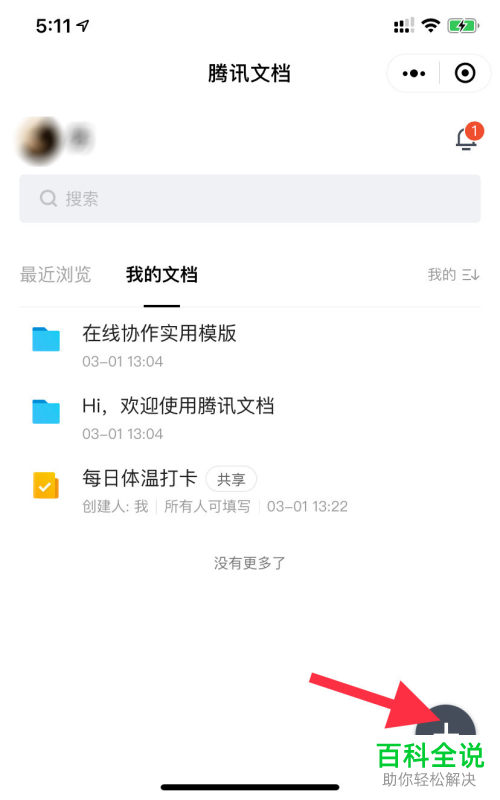
-
3. 如图,在下方打开的菜单中,选择“导入微信文件”的选项。
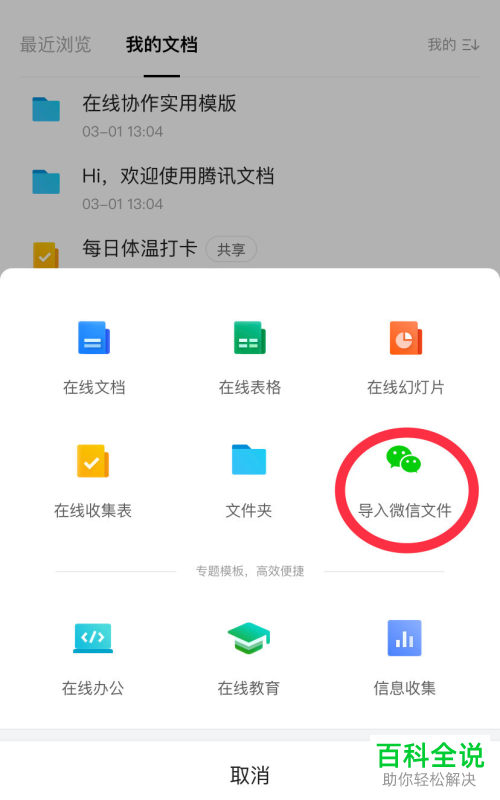
-
4. 如图,在打开的页面,选择一个聊天,选择文件所在的好友。
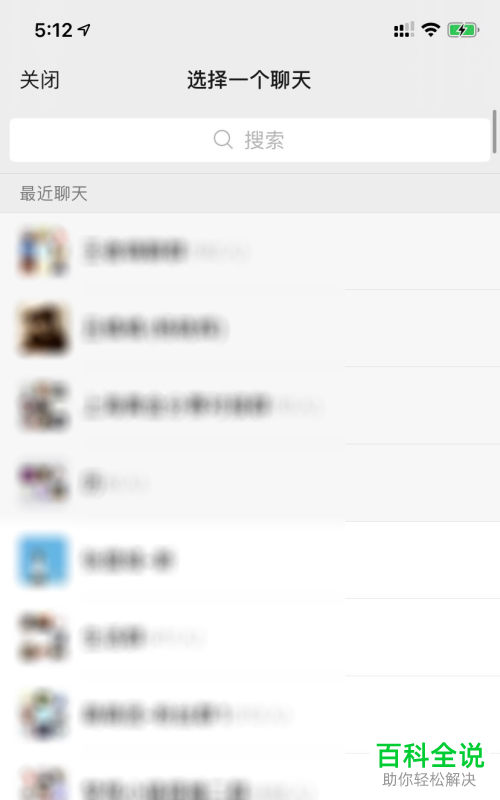
-
5.如图,在打开的好友文档列表中,选择想要导入的文件,最后点击底部的“确定”即可进行导入。
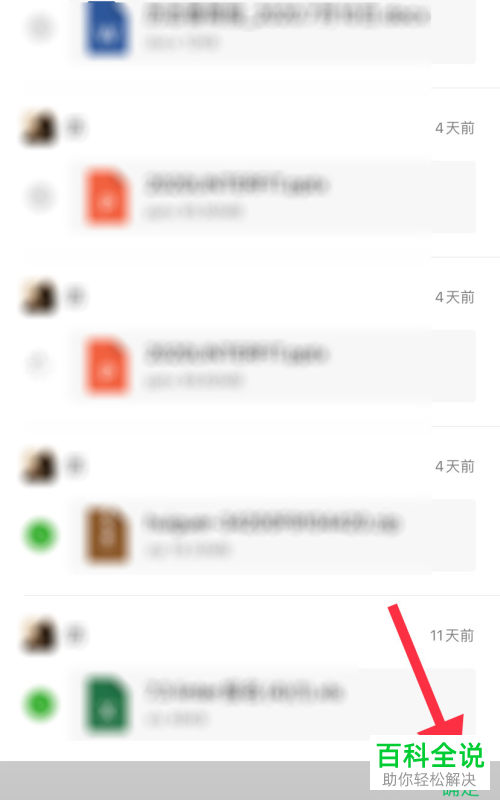
-
以上就是微信中的文件如何批量导入到腾讯文档中的具体操作步骤。
